プロジェクトを顧客と共有する~顧客担当者のログイン方法~
共有設定したプロジェクトを作成した後、顧客担当者がログイン・プロジェクトを閲覧できるまでの流れは、以下の通りです。
1,共有するプロジェクトを作成し、管理者によってプロジェクトが承認されると、以下のようなメールが顧客担当者あてに送られます。
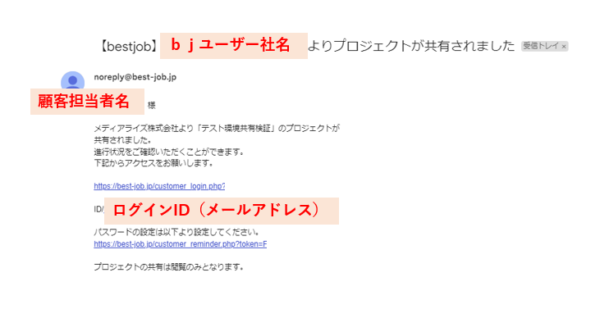
2,記載されているログインURLをクリックし、ログイン画面に遷移します。
この時ログイン画面には、「業務の進行状況を共有します」と表示されます。
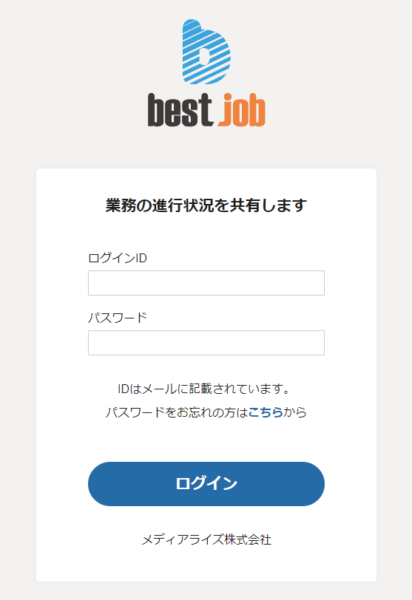
3、ログインID/パスワードを入力します。
- ※この時、使用する初回パスワードはbjユーザーから顧客担当者へお伝えいただくか、顧客担当者でログインパスワードを設定することもできます。
- メールの「パスワードの設定は以下より設定してください」の文章の下のURLより設定していただくか、
- ログイン画面の「パスワードをお忘れの方はこちらから」をクリックし、設定してください。
4,顧客専用ページへログインします。
5,プロジェクト・タスク・ToDoについて、共有設定している項目のみが表示されます。
基本的にはbjユーザーの閲覧している画面と同じ仕様のページが表示され、
共有していない項目が表示されないようになっています。
顧客からの閲覧ページのイメージは以下を参照ください。
【プロジェクトを共有している場合】
●プロジェクト一覧画面
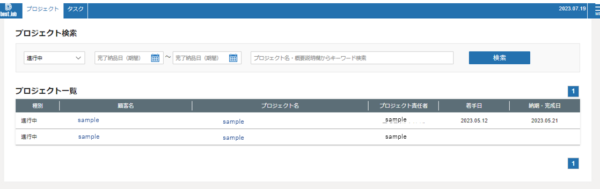
●プロジェクト詳細ページ
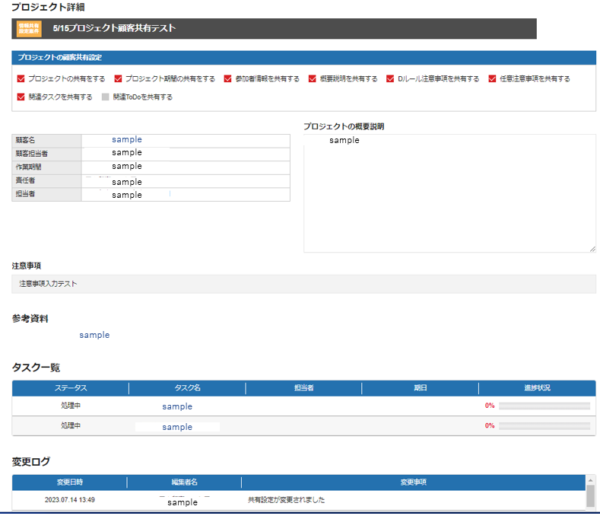
【タスクを共有している場合】
●タスク一覧画面
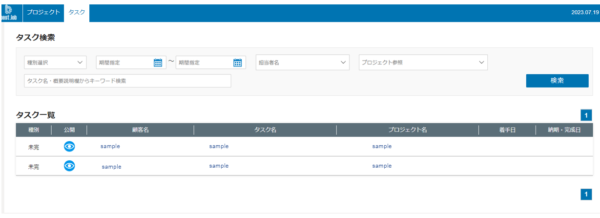
●タスク詳細ページ
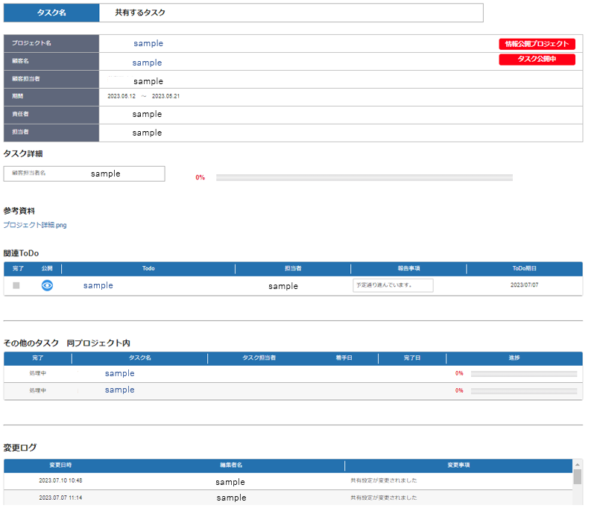
ヒント
タスクを共有したいときは、①プロジェクトの共有設定で「タスクを共有する」、②タスクの共有設定の公開フラグ「する」・タスクの共有設定で「タスクを共有する」に☑を入れてください。
ToDoを共有したいときは、①プロジェクトの共有設定で「関連ToDoを共有する」②ToDoの設定で、公開フラグを「する」にチェックを入れてください。
